| Windows 10で「.NET Framework 2.0/3.5」をインストールする |
| Windows 10で「.NET Framework 2.0/3.5」をインストールするには、以下の手順に従ってインストールします。 |
| ※ | インストールにはインターネットに接続されている必要があります。 |
| ※ | 操作例の画面は一例です。お客様の環境により画面は変わります。 |
| 1. | Windowsの[スタート]ボタンをクリックします。 |
| 2. | 表示されるアプリケーションの一覧から、[Windows システムツール]をクリックし、[コントロールパネル]をクリックします。 |
 |
| ※ | コントロールパネルは、Windowsの[スタート]ボタンをクリックして検索欄が表示される場合に、検索欄に「コントロールパネル」と入力することでも表示できます。 |
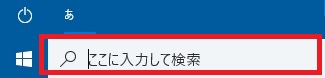 |
| 3. | 「コントロールパネル」画面内にある、「プログラム」をクリックします。 |
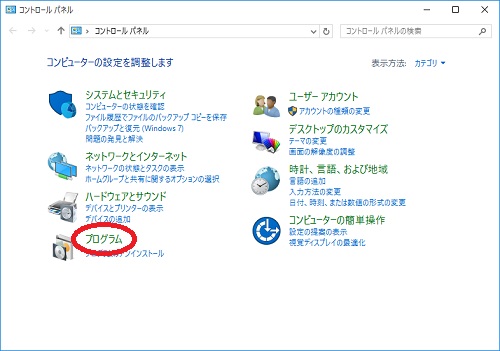 |
| 4. | 「プログラム」ウィンドウの中から、[Windowsの機能の有効化または無効化]をクリックします。 |
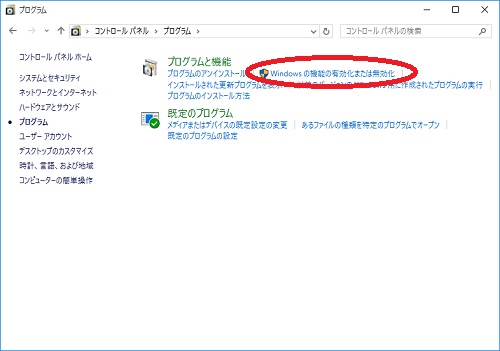 |
| 5. | 「Windowsの機能」ウィンドウの中から、「.NET Framework 3.5(.NET 2.0および3.0を含む)」のチェックボックスをクリックしてチェックを付け、[OK]ボタンをクリックします。 |
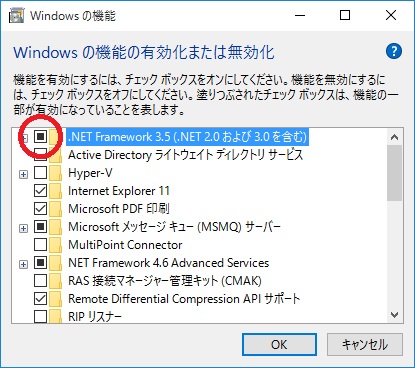 |
| 6. | 「Windowsの機能」画面で「Windows Updateからファイルをダウンロードする」をクリックします。 |
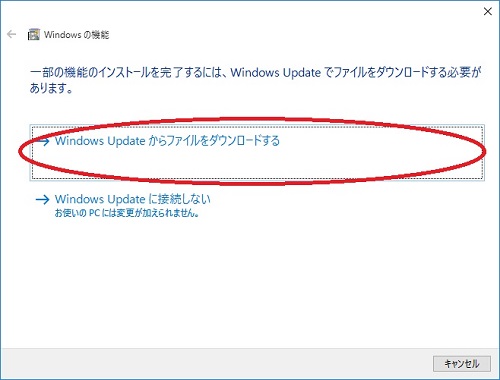 |
| 7. | 自動的に必要なファイルのダウンロードが始まります。 |
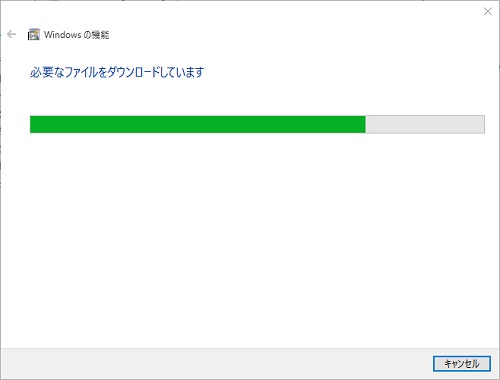 |
| 8. | すべて終了したら[閉じる]ボタンをクリックします。 |
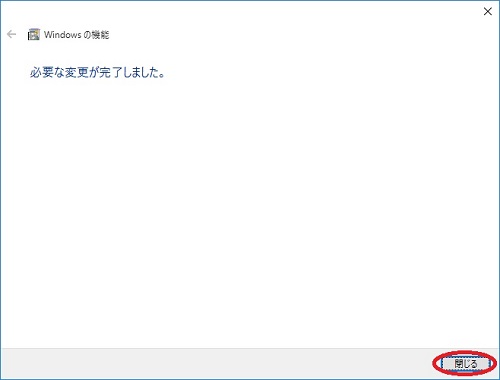 |